Linux normalmente no tiene las sofisticadas aplicaciones de tipo «juego» que tiene Windows. Eso incluye muchas de las utilidades de administración de GPU gráficas que vienen en los controladores de las tarjetas gráficas más recientes. Como resultado, hacer overclocking en sus tarjetas y aprovecharlas al máximo es más difícil que simplemente arrastrar un control deslizante.
Para los propietarios de tarjetas AMD, las utilidades que necesita para hacer overclocking en su tarjeta están incluidas en los controladores que ya tiene instalados. Simplemente no son fácilmente accesibles en ninguna herramienta gráfica. En su lugar, debe modificar algunos archivos de configuración.
Instale los controladores más recientes
Primero, ya tiene algunos controladores instalados. Sin embargo, es posible que no sean los últimos. Absolutamente puedes elegir el controladores propietarios si está ejecutando uno de los sistemas compatibles.
Si prefiere los controladores de código abierto, probablemente ya los tenga. Si está en un sistema que tiene un núcleo algo desactualizado o una versión de Mesa, es posible que desee buscar opciones para actualizarlos. En Ubuntu puedes usar un repositorio popular para tener siempre lo último.
sudo add-apt-repository ppa:paulo-miguel-dias/mesa sudo apt update sudo apt upgrade
No hace mucha diferencia en el overclocking, pero ayudará a aumentar el rendimiento de su tarjeta.
Habilitar los sensores
Dado que está haciendo overclocking, necesita alguna forma de controlar la temperatura de su tarjeta. Nuevamente, esa funcionalidad viene con el kernel mismo. Solo necesita instalar el software de monitoreo.
sudo apt install lm-sensors
Ahora, ejecute un escaneo de los sensores en su sistema.
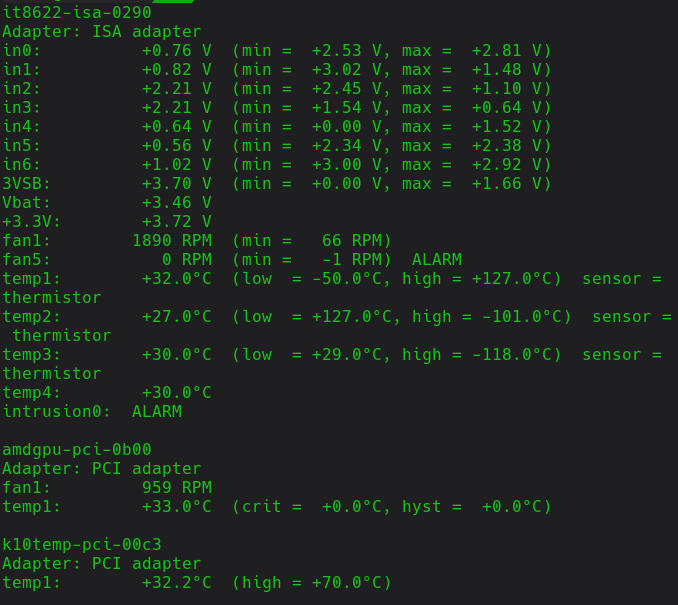
Ejecute las opciones y seleccione los valores predeterminados. Al final guardará su configuración. Reinicie el servicio, luego verifique qué salida tiene.
sudo systemctl restart lm-sensors sensors
Si ve la salida de su tarjeta allí, sabe que están funcionando correctamente. Puede ver la salida desde un terminal con watch sensorso puede usar una utilidad como gkrellm o conky.
Establecer manualmente la velocidad del ventilador (opcional)
Su tarjeta usará una configuración PWM para controlar la velocidad del ventilador automáticamente en función de la temperatura de la tarjeta, por lo que no hay una razón apremiante para configurar la velocidad del ventilador manualmente. Sin embargo, si se toma en serio el overclocking, es posible que desee controlar manualmente la velocidad para obtener resultados óptimos.
El archivo que controla el estado PWM de su tarjeta es:
/sys/class/drm/card0/device/hwmon/hwmon0/pwm1_enable
El número de tarjeta y el número de «hwmon» pueden ser diferentes, así que compruébelo. El valor predeterminado en el archivo es «2». Eso habilita los controles PWM. Para cambiarlo a manual, cámbielo a «1».
Si prefiere un solo comando:
sudo echo "1" > /sys/class/drm/card0/device/hwmon/hwmon0/pwm1_enable
Ahora puede configurar manualmente la velocidad del ventilador. El control se basa en porcentajes, por lo que ingresará el porcentaje en el que desea que funcione su ventilador en «/sys/class/drm/card0/device/hwmon/hwmon0/pwm1». Por supuesto, puede repetirlo de nuevo.
sudo echo "50" > /sys/class/drm/card0/device/hwmon/hwmon0/pwm1
Overclockea tu GPU
Con los ventiladores configurados y el monitoreo de temperatura habilitado, puede comenzar a hacer overclocking en su tarjeta. La configuración de overclocking de AMD se basa en porcentajes. El valor predeterminado es «0». Cuando cambia eso a un número positivo, la tarjeta aumentará su frecuencia en ese porcentaje sobre su frecuencia de reloj predeterminada. Entonces, si ingresa un «5», la tarjeta se acelerará en un 5%.
El primer archivo que debe modificar es «/sys/class/drm/card0/device/pp_sclk_od». Este archivo controla la velocidad de reloj de la GPU de la tarjeta. Ingrese el porcentaje por el que desea hacer overclocking. Probablemente no sea una buena idea introducir un valor superior a «10» para empezar. Siempre puede cambiar estos valores y ajustarlos mientras realiza las pruebas.

sudo echo "7" > /sys/class/drm/card0/device/pp_sclk_od
También puedes overclockear la memoria siguiendo el mismo método. Una vez más, no lo presione demasiado para comenzar. Tenga en cuenta que este es un archivo diferente: «pp_mclk_od».
sudo echo "4" > /sys/class/drm/card0/device/pp_mclk_od
Pruébalo
Prueba tu overclock. Puede asegurarse de que su tarjeta esté funcionando a las velocidades que configuró al monitorear la información de la tarjeta mientras hace algo gráficamente exigente, como jugar un juego.
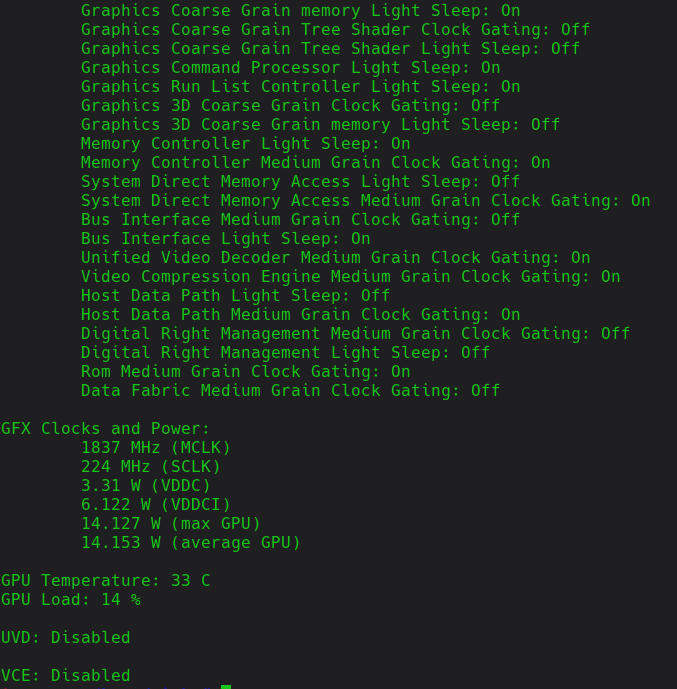
Abra una terminal y ejecute el siguiente comando.
watch cat /sys/kernel/debug/dri/0/amdgpu_pm_info
Mientras se ejecuta, abra un juego o uno de los Puntos de referencia de Unigine. Ejecute y observe la salida del terminal. Debería ver que tanto la velocidad del reloj como la memoria funcionan por encima de las especificaciones de fábrica. Asegúrese de observar la temperatura también. Véalo principalmente cuando la tarjeta esté funcionando al 100%. No quieres ver nada demasiado alto. La temperatura máxima difiere mucho según la tarjeta, así que busque la temperatura máxima de su tarjeta.
A medida que avanza, siempre puede aumentar su overclock si hay espacio para hacerlo. Al mismo tiempo, si observa temperaturas poco razonables, vuelva a marcarlas y/o aumente la velocidad del ventilador. Siempre tenga cuidado al hacer overclocking. Siempre existe una posibilidad muy real de dañar su hardware.
Además, tenga en cuenta que es posible que su overclock no se mantenga después de reiniciar. La forma más fácil de manejar eso es con un script que se ejecuta al inicio. No hace falta que sea nada complejo. Simplemente haga que el script establezca los valores nuevamente.
